[align=center]
 [/align][align=center][align=center]by KleineHexe 13.01.10[/align][align=center]Dieses Tutorial ist ganz alleine aus meiner Fantasie entstanden[/align][align=center]Das © dieses Tuts liegt alleine bei mir[/align][align=center]Es darf weder kopiert noch auf anderen Seiten als Download angeboten werden[/align][align=center]Dieses Tutorial wurde mit PSP 9 gebastelt[/align][align=center][align=center]Du brauchst:[/align][align=center][/align][align=center]1 Tube Deiner Wahl [/align][align=center]Scrapkit "Freebie_OH, My Heart" welches Du HIER landen kannt [/align][align=center][/align][align=center]Filter:[/align][align=center]Alien Skin Xenofex - Constellation[/align][align=center][/align][align=center]1.[/align][align=center]Öffne Deine Tube im PSP, kopiere sie und schließe das Original[/align][align=center][/align][align=center]Hast du alles dann können wir beginnen[/align][align=center][/align][align=center]Öffne ein neues Blatt 600 x 600 Pixel transparent [/align][align=center][/align][align=center]Such Dir eine helle Vordergrund- und eine dunkle Hintergrundfarbe aus Deiner Tube aus,[/align][align=center][/align][align=center]schreibe Dir von der HG Farbe den F + S Wert auf, Auswahl - Alles auswählen,[/align][align=center][/align][align=center]Öffne "Frame1", Bearbeiten - Kopieren und schließe es wieder,[/align][align=center][/align][align=center]Bearbeiten - Einfügen - In eine Auwahl,[/align][align=center][/align][align=center]Auswahl aufheben, Bild - Größe ändern um 90 Prozent (kein Haken bei Größe aller Ebenen anpassen)[/align][align=center][/align][align=center]Anpassen - Farbton/Sättigung - Kolorieren,[/align][align=center][/align][align=center]gib nun den F+S dort ein welche Du am Anfang aufgeschrieben hast und koloriere somit die Tube um [/align][align=center][/align][align=center]2.[/align][align=center]Aktiviere den Zauberstab, Toleranz und Randschärfe 0 und klicke einmal in die Mitte des Frames[/align][align=center][/align][align=center]und nochmal hinter die kleinen Herzen auf der rechten Seite, Auwahl - Ändern - Vergrößern um 33 Pixel[/align][align=center][/align][align=center]Ebenen - Neue Rasterebene, Öffne "Paper4", Bearbeiten - Kopieren und schließe wieder,[/align][align=center][/align][align=center]Bearbeiten - Einfügen -In eine Auswahl, Auswahl - Auswahl aufheben,[/align][align=center][/align][align=center]Ebenen - Anordnen - Nach unten verschieben[/align][align=center][/align][align=center]Anpassen - Farbton/Sättigung - Kolorieren mit den selben Werten [/align][align=center][/align][align=center]3.[/align][align=center]Aktiviere die oberste Ebene, öffne nun Deine Tube, Bearbeiten - Kopieren und schließe sie,[/align][align=center][/align][align=center]Bearbeiten - Einfügen - Als neue Ebene, (ich habe meine nun um 80 Prozent verkleinert),[/align][align=center][/align][align=center]verschiebe sie mittig nach unten auf das Herz, [/align][align=center][/align][align=center]mache die Frameebene aktiv und gehe über Auswahl - Alles auswählen, Auswahl - [/align][align=center][/align][align=center]Frei, Auswahl - Nicht frei, aktiviere nun wieder die Tubenebene [/align][align=center][/align][align=center]Aktiviere nun das Löschwerkzeug und radiere vorsichtig in der Auswahlam unteren Rand auf dem Herz alles weg[/align][align=center][/align]
[/align][align=center][align=center]by KleineHexe 13.01.10[/align][align=center]Dieses Tutorial ist ganz alleine aus meiner Fantasie entstanden[/align][align=center]Das © dieses Tuts liegt alleine bei mir[/align][align=center]Es darf weder kopiert noch auf anderen Seiten als Download angeboten werden[/align][align=center]Dieses Tutorial wurde mit PSP 9 gebastelt[/align][align=center][align=center]Du brauchst:[/align][align=center][/align][align=center]1 Tube Deiner Wahl [/align][align=center]Scrapkit "Freebie_OH, My Heart" welches Du HIER landen kannt [/align][align=center][/align][align=center]Filter:[/align][align=center]Alien Skin Xenofex - Constellation[/align][align=center][/align][align=center]1.[/align][align=center]Öffne Deine Tube im PSP, kopiere sie und schließe das Original[/align][align=center][/align][align=center]Hast du alles dann können wir beginnen[/align][align=center][/align][align=center]Öffne ein neues Blatt 600 x 600 Pixel transparent [/align][align=center][/align][align=center]Such Dir eine helle Vordergrund- und eine dunkle Hintergrundfarbe aus Deiner Tube aus,[/align][align=center][/align][align=center]schreibe Dir von der HG Farbe den F + S Wert auf, Auswahl - Alles auswählen,[/align][align=center][/align][align=center]Öffne "Frame1", Bearbeiten - Kopieren und schließe es wieder,[/align][align=center][/align][align=center]Bearbeiten - Einfügen - In eine Auwahl,[/align][align=center][/align][align=center]Auswahl aufheben, Bild - Größe ändern um 90 Prozent (kein Haken bei Größe aller Ebenen anpassen)[/align][align=center][/align][align=center]Anpassen - Farbton/Sättigung - Kolorieren,[/align][align=center][/align][align=center]gib nun den F+S dort ein welche Du am Anfang aufgeschrieben hast und koloriere somit die Tube um [/align][align=center][/align][align=center]2.[/align][align=center]Aktiviere den Zauberstab, Toleranz und Randschärfe 0 und klicke einmal in die Mitte des Frames[/align][align=center][/align][align=center]und nochmal hinter die kleinen Herzen auf der rechten Seite, Auwahl - Ändern - Vergrößern um 33 Pixel[/align][align=center][/align][align=center]Ebenen - Neue Rasterebene, Öffne "Paper4", Bearbeiten - Kopieren und schließe wieder,[/align][align=center][/align][align=center]Bearbeiten - Einfügen -In eine Auswahl, Auswahl - Auswahl aufheben,[/align][align=center][/align][align=center]Ebenen - Anordnen - Nach unten verschieben[/align][align=center][/align][align=center]Anpassen - Farbton/Sättigung - Kolorieren mit den selben Werten [/align][align=center][/align][align=center]3.[/align][align=center]Aktiviere die oberste Ebene, öffne nun Deine Tube, Bearbeiten - Kopieren und schließe sie,[/align][align=center][/align][align=center]Bearbeiten - Einfügen - Als neue Ebene, (ich habe meine nun um 80 Prozent verkleinert),[/align][align=center][/align][align=center]verschiebe sie mittig nach unten auf das Herz, [/align][align=center][/align][align=center]mache die Frameebene aktiv und gehe über Auswahl - Alles auswählen, Auswahl - [/align][align=center][/align][align=center]Frei, Auswahl - Nicht frei, aktiviere nun wieder die Tubenebene [/align][align=center][/align][align=center]Aktiviere nun das Löschwerkzeug und radiere vorsichtig in der Auswahlam unteren Rand auf dem Herz alles weg[/align][align=center][/align] [/align][align=center][align=center]Auswahl - Umkehren und radiere nun den Rest weg welcher [/align][align=center][/align][align=center]rechts und links noch von der Tube zu sehen ist[/align][align=center][/align][align=center]
[/align][align=center][align=center]Auswahl - Umkehren und radiere nun den Rest weg welcher [/align][align=center][/align][align=center]rechts und links noch von der Tube zu sehen ist[/align][align=center][/align][align=center] [/align]
[/align][align=center]Auswahl - Auswahl aufheben [/align][align=center][/align][align=center]4.[/align][align=center]Aktiviere wieder die Ebene mit dem Herzframe, Effekte - 3D Effekte - Schlagschatten[/align][align=center][/align]
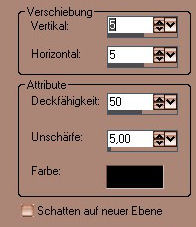 [/align][align=center][align=center]Wiederhole mit Vertikal / Horizontal -5,[/align][align=center][/align][align=center]wende den selben Schatten nur mit 5/5 auf der Tubenebene an[/align][align=center][/align][align=center]Ebenen - Einbinden - Sichtbar zusammenfassen[/align][align=center][/align][align=center]Ebenen - Duplizieren, wiederhole duplizieren,[/align][align=center][/align][align=center]aktiviere die Originalebene, Effekte - Verzerrungseffete - Wind[/align][align=center][/align][align=center]
[/align][align=center][align=center]Wiederhole mit Vertikal / Horizontal -5,[/align][align=center][/align][align=center]wende den selben Schatten nur mit 5/5 auf der Tubenebene an[/align][align=center][/align][align=center]Ebenen - Einbinden - Sichtbar zusammenfassen[/align][align=center][/align][align=center]Ebenen - Duplizieren, wiederhole duplizieren,[/align][align=center][/align][align=center]aktiviere die Originalebene, Effekte - Verzerrungseffete - Wind[/align][align=center][/align][align=center] [/align][align=center][align=center]Aktiviere die darüber liegende Ebene,[/align][align=center][/align][align=center]wende nochmal den Effekt an, mache diesmal aber den Punkt bei "Von links"[/align][align=center][/align][align=center]Ebenen - Einbinden - Nach unten zusammenfassen,[/align][align=center][/align][align=center]Effekte - Textureffekte - Glasmosaik, benenne die Ebene um in "1"[/align][align=center][/align][align=center]
[/align][align=center][align=center]Aktiviere die darüber liegende Ebene,[/align][align=center][/align][align=center]wende nochmal den Effekt an, mache diesmal aber den Punkt bei "Von links"[/align][align=center][/align][align=center]Ebenen - Einbinden - Nach unten zusammenfassen,[/align][align=center][/align][align=center]Effekte - Textureffekte - Glasmosaik, benenne die Ebene um in "1"[/align][align=center][/align][align=center] [/align][align=center][align=center]Ebenen - Duplizieren, bennene die Ebene um in "2",[/align][align=center][/align][align=center]wiederhole duplizieren, bennene die Ebene um in "3", [/align][align=center][/align][align=center]Effekte - Alien Skin Xenofex - Constellation mit diesen Einstellungen[/align][align=center][/align][align=center]
[/align][align=center][align=center]Ebenen - Duplizieren, bennene die Ebene um in "2",[/align][align=center][/align][align=center]wiederhole duplizieren, bennene die Ebene um in "3", [/align][align=center][/align][align=center]Effekte - Alien Skin Xenofex - Constellation mit diesen Einstellungen[/align][align=center][/align][align=center] [/align][align=center][align=center]Schalte diese Ebene unsichtbar in dem Du auf[/align][align=center][/align][align=center]das kleine Auge in der Ebenenpalette klickst, aktiviere die Ebene darunter,[/align][align=center][/align][align=center]wende wieder Constellation an, klicke 1x Random Seed und schließe nun auch die Sichtbarkeit dieser[/align][align=center][/align][align=center]Ebene und aktiviere wieder die darunterliegende,[/align][align=center][/align][align=center]Constellation anwenden und 1x Radom Seed klicken [/align][align=center][/align][align=center]Aktiviere die oberste Ebene, öffne "butterfly2",[/align][align=center][/align][align=center]Bearbeiten - Kopieren und schließe wieder, Bearbeiten - [/align][align=center][/align][align=center]Einfügen - Als neue Ebene, Anpassen - Farbton/Sättigung - Kolorieren[/align][align=center][/align][align=center]Bild - Größe ändern um 50 Prozent und dann nochmal um 60 Prozent,[/align][align=center][/align][align=center]Anpassen - Schärfe - Unscharf maskieren[/align]
[/align][align=center][align=center]Schalte diese Ebene unsichtbar in dem Du auf[/align][align=center][/align][align=center]das kleine Auge in der Ebenenpalette klickst, aktiviere die Ebene darunter,[/align][align=center][/align][align=center]wende wieder Constellation an, klicke 1x Random Seed und schließe nun auch die Sichtbarkeit dieser[/align][align=center][/align][align=center]Ebene und aktiviere wieder die darunterliegende,[/align][align=center][/align][align=center]Constellation anwenden und 1x Radom Seed klicken [/align][align=center][/align][align=center]Aktiviere die oberste Ebene, öffne "butterfly2",[/align][align=center][/align][align=center]Bearbeiten - Kopieren und schließe wieder, Bearbeiten - [/align][align=center][/align][align=center]Einfügen - Als neue Ebene, Anpassen - Farbton/Sättigung - Kolorieren[/align][align=center][/align][align=center]Bild - Größe ändern um 50 Prozent und dann nochmal um 60 Prozent,[/align][align=center][/align][align=center]Anpassen - Schärfe - Unscharf maskieren[/align][align=center]
 [/align][align=center][align=center]Effekte - 3D Effekte - Schlagschatten wie eingestellt,[/align][align=center][/align][align=center]verschiebe die Tube nach oben links auf das Herz [/align][align=center][/align][align=center]5.[/align][align=center]Öffne "ribbon1", Bearbeiten - Kopieren und schließe die Tube,[/align][align=center][/align][align=center]Bearbeiten - Einfügen - Als neue Ebene, Bild - Größe ändern um 50 Prozent, [/align][align=center][/align][align=center]Anpassen - Farbton/Sättigung - Kolorieren, verschiebe die Tube nach unten[/align][align=center][/align][align=center]so das die Schleife auf der ersten kleinen Spitze des Herzens liegt,[/align][align=center][/align][align=center]Effekte - 3D Effekte - Schlagschatten[/align][align=center][/align]
[/align][align=center][align=center]Effekte - 3D Effekte - Schlagschatten wie eingestellt,[/align][align=center][/align][align=center]verschiebe die Tube nach oben links auf das Herz [/align][align=center][/align][align=center]5.[/align][align=center]Öffne "ribbon1", Bearbeiten - Kopieren und schließe die Tube,[/align][align=center][/align][align=center]Bearbeiten - Einfügen - Als neue Ebene, Bild - Größe ändern um 50 Prozent, [/align][align=center][/align][align=center]Anpassen - Farbton/Sättigung - Kolorieren, verschiebe die Tube nach unten[/align][align=center][/align][align=center]so das die Schleife auf der ersten kleinen Spitze des Herzens liegt,[/align][align=center][/align][align=center]Effekte - 3D Effekte - Schlagschatten[/align][align=center][/align] [/align][align=center][align=center]Wiederhole mit Vertikal & Horizontal -3 [/align][align=center][/align][align=center]6.[/align][align=center]Öffne "ribbonring1", Bearbeiten - Kopieren und schließe wieder,[/align][align=center][/align][align=center]Bearbeiten - Einfügen - Als neue Ebene, Bild - Drehen - Frei drehen[/align][align=center][/align]
[/align][align=center][align=center]Wiederhole mit Vertikal & Horizontal -3 [/align][align=center][/align][align=center]6.[/align][align=center]Öffne "ribbonring1", Bearbeiten - Kopieren und schließe wieder,[/align][align=center][/align][align=center]Bearbeiten - Einfügen - Als neue Ebene, Bild - Drehen - Frei drehen[/align][align=center][/align] [/align][align=center][align=center]Bild - Größe ändern um 80 Prozent,[/align][align=center][/align][align=center]verschiebe so das der Ring unten auf der Mitte der Schleife [/align][align=center][/align][align=center]liegtAktiviere Dein Löschwerkzeug und radiere den Teil des Ringes weg, welcher[/align][align=center][/align][align=center]über dem linken Schleifenband zu sehen ist,[/align][align=center][/align][align=center]Effekte - 3D Effekte - Schlagschatten wie eingestellt ,[/align][align=center][/align][align=center]Anpassen - Farbton/Sättigung Kolorieren [/align][align=center][/align][align=center]7.[/align][align=center]Aktiviere Dein Textwerzeug, [/align][align=center][/align][align=center]such dir eine schöne Schrift und schreibe "Be", verschiebe es auf das kleine Stück[/align][align=center][/align][align=center]vom Ribbonrig, drehe es mit dem Verforumungswerkzeug ein wenig[/align][align=center][/align][align=center]Schreibe danach "my Valentine" und verschiebe dieses nun auf das größere Stück und drehe es auch etwas[/align][align=center][/align][align=center]Ebenen - In Rasterebene umwandeln, Effekte- 3D Effekte - Schlagschatten[/align][align=center][/align]
[/align][align=center][align=center]Bild - Größe ändern um 80 Prozent,[/align][align=center][/align][align=center]verschiebe so das der Ring unten auf der Mitte der Schleife [/align][align=center][/align][align=center]liegtAktiviere Dein Löschwerkzeug und radiere den Teil des Ringes weg, welcher[/align][align=center][/align][align=center]über dem linken Schleifenband zu sehen ist,[/align][align=center][/align][align=center]Effekte - 3D Effekte - Schlagschatten wie eingestellt ,[/align][align=center][/align][align=center]Anpassen - Farbton/Sättigung Kolorieren [/align][align=center][/align][align=center]7.[/align][align=center]Aktiviere Dein Textwerzeug, [/align][align=center][/align][align=center]such dir eine schöne Schrift und schreibe "Be", verschiebe es auf das kleine Stück[/align][align=center][/align][align=center]vom Ribbonrig, drehe es mit dem Verforumungswerkzeug ein wenig[/align][align=center][/align][align=center]Schreibe danach "my Valentine" und verschiebe dieses nun auf das größere Stück und drehe es auch etwas[/align][align=center][/align][align=center]Ebenen - In Rasterebene umwandeln, Effekte- 3D Effekte - Schlagschatten[/align][align=center][/align] [/align][align=center][align=center]Öffne "flower1", Bearbeiten - Kopieren und schließe wieder,[/align][align=center][/align][align=center]Bearbeiten - Einfügen - Als neue Ebene,[/align][align=center][/align][align=center]Bild - Größe ändern um 50 Prozent, dann um 20 Prozent und nochmal um 80 Proent,[/align][align=center][/align][align=center]Effekte - 3D Effekte - Schlagschatten wie eingestellt, verschiebe die Tube mittig auf die Schleife[/align][align=center][/align][align=center]Anpassen - Farbton/Sättigung - Kolorieren [/align][align=center][/align][align=center]8.[/align][align=center]Öffne "hearts3", Bearbeiten - Kopieren und schließe sie,[/align][align=center][/align][align=center]Bearbeiten - Einfügen - Als neue Ebene,[/align][align=center][/align][align=center]Bild - Größe ändern um 20 Prozent, Bild - Vertikal spiegeln,[/align][align=center][/align][align=center]Bild - Drehen - Frei drehen um 15 Grad nach rechts, Anpassen - Schärfe - Scharfzeichnen,[/align][align=center][/align][align=center]Effekte - Kanteneffekte - Nachzeichnen, Effekte - 3D Effekte - [/align][align=center][/align][align=center]Schlagschatten wie eingestellt, benene diese Ebene um in "4",[/align][align=center][/align][align=center]Ebenen - Duplizieren, umbenennen in "5", wiederhole duplizieren, umbennen in "6",[/align][align=center][/align][align=center]Effekte - Plugins - Alien Skin Xenofex - Constellation mit den selben Einstellungen wie oben,[/align][align=center][/align][align=center]Stelle diese Ebene unsichtbar und aktiviere die darunter,[/align][align=center][/align][align=center]wende wieder Constellation an und klicke 1x Radom Seed, schließe die[/align][align=center][/align][align=center]Sichtbarkeit dieser Ebene und aktiviere die Ebene darunter,[/align][align=center][/align][align=center]wieder Constelltion anwenden und 1x Radom Seed klicken[/align][align=center][/align][align=center]9.[/align][align=center]Setzte nun an dieser Stelle Dein Wasserzeichen und Copyright[/align][align=center][/align][align=center]Ebenen - Neue Rasterebe, Ebenen - Anordnen - An letzte Stelle verschieben,[/align][align=center][/align][align=center]fülle diese Ebene nun mit der hellen Farbe,[/align][align=center][/align][align=center]nun sollten die Ebenen 2,3,5 und 6 unsichtbar sein und die Ebenen 1 und 4 sichtbar [/align][align=center][/align][align=center]Bearbeiten - Kopieren/Alle Ebenen [/align][align=center][/align][align=center]10.[/align][align=center]Zum Animieren[/align][align=center][/align][align=center]Öffne den Animationshop und klicke mit rechts ins freie Feld - Einfügen als neue Animation[/align][align=center][/align][align=center]Zurück zu PSP[/align][align=center][/align][align=center]Schließe die Sichtbarkeit der Ebenen 1 & 4 und öffne die der Ebenen 2 & 5,[/align][align=center][/align][align=center]Bearbeiten - Kopieren/Alle Ebenen[/align][align=center][/align][align=center]Im Aninmationshop, Bearbeiten - Einfügen - Nach dem aktuell ausgewählten Einzelbild[/align][align=center][/align][align=center]Zurück zu PSP[/align][align=center][/align][align=center]Schließe die Sichtbarkeit der Ebenen 2 & 5 und öffne die der Ebenen 3 & 6,[/align][align=center][/align][align=center]Bearbeiten - Kopieren/Alle Ebenen[/align][align=center][/align][align=center]Im Animationshop, Bearbeiten - Einfügen - Nach dem aktuell auswählten Einzelbild[/align][align=center][/align][align=center]Bearbeiten - Alle auswählen, Animation - Einzelbildeigenschaften und stelle den Wert auf 20[/align][align=center][/align][align=center]Nun kannst Du Dir Dein fertiges Werk anschauen, indem Du auf Animationswiedergabe klickst[/align][align=center][/align][align=center]Speicher nur noch als gif. ab [/align][align=center][/align][align=center]FERTIG[/align][align=center][/align]Ich hoffe das Tutorial hat dir gefallen[/align][align=center][/align][align=center]
[/align][align=center][align=center]Öffne "flower1", Bearbeiten - Kopieren und schließe wieder,[/align][align=center][/align][align=center]Bearbeiten - Einfügen - Als neue Ebene,[/align][align=center][/align][align=center]Bild - Größe ändern um 50 Prozent, dann um 20 Prozent und nochmal um 80 Proent,[/align][align=center][/align][align=center]Effekte - 3D Effekte - Schlagschatten wie eingestellt, verschiebe die Tube mittig auf die Schleife[/align][align=center][/align][align=center]Anpassen - Farbton/Sättigung - Kolorieren [/align][align=center][/align][align=center]8.[/align][align=center]Öffne "hearts3", Bearbeiten - Kopieren und schließe sie,[/align][align=center][/align][align=center]Bearbeiten - Einfügen - Als neue Ebene,[/align][align=center][/align][align=center]Bild - Größe ändern um 20 Prozent, Bild - Vertikal spiegeln,[/align][align=center][/align][align=center]Bild - Drehen - Frei drehen um 15 Grad nach rechts, Anpassen - Schärfe - Scharfzeichnen,[/align][align=center][/align][align=center]Effekte - Kanteneffekte - Nachzeichnen, Effekte - 3D Effekte - [/align][align=center][/align][align=center]Schlagschatten wie eingestellt, benene diese Ebene um in "4",[/align][align=center][/align][align=center]Ebenen - Duplizieren, umbenennen in "5", wiederhole duplizieren, umbennen in "6",[/align][align=center][/align][align=center]Effekte - Plugins - Alien Skin Xenofex - Constellation mit den selben Einstellungen wie oben,[/align][align=center][/align][align=center]Stelle diese Ebene unsichtbar und aktiviere die darunter,[/align][align=center][/align][align=center]wende wieder Constellation an und klicke 1x Radom Seed, schließe die[/align][align=center][/align][align=center]Sichtbarkeit dieser Ebene und aktiviere die Ebene darunter,[/align][align=center][/align][align=center]wieder Constelltion anwenden und 1x Radom Seed klicken[/align][align=center][/align][align=center]9.[/align][align=center]Setzte nun an dieser Stelle Dein Wasserzeichen und Copyright[/align][align=center][/align][align=center]Ebenen - Neue Rasterebe, Ebenen - Anordnen - An letzte Stelle verschieben,[/align][align=center][/align][align=center]fülle diese Ebene nun mit der hellen Farbe,[/align][align=center][/align][align=center]nun sollten die Ebenen 2,3,5 und 6 unsichtbar sein und die Ebenen 1 und 4 sichtbar [/align][align=center][/align][align=center]Bearbeiten - Kopieren/Alle Ebenen [/align][align=center][/align][align=center]10.[/align][align=center]Zum Animieren[/align][align=center][/align][align=center]Öffne den Animationshop und klicke mit rechts ins freie Feld - Einfügen als neue Animation[/align][align=center][/align][align=center]Zurück zu PSP[/align][align=center][/align][align=center]Schließe die Sichtbarkeit der Ebenen 1 & 4 und öffne die der Ebenen 2 & 5,[/align][align=center][/align][align=center]Bearbeiten - Kopieren/Alle Ebenen[/align][align=center][/align][align=center]Im Aninmationshop, Bearbeiten - Einfügen - Nach dem aktuell ausgewählten Einzelbild[/align][align=center][/align][align=center]Zurück zu PSP[/align][align=center][/align][align=center]Schließe die Sichtbarkeit der Ebenen 2 & 5 und öffne die der Ebenen 3 & 6,[/align][align=center][/align][align=center]Bearbeiten - Kopieren/Alle Ebenen[/align][align=center][/align][align=center]Im Animationshop, Bearbeiten - Einfügen - Nach dem aktuell auswählten Einzelbild[/align][align=center][/align][align=center]Bearbeiten - Alle auswählen, Animation - Einzelbildeigenschaften und stelle den Wert auf 20[/align][align=center][/align][align=center]Nun kannst Du Dir Dein fertiges Werk anschauen, indem Du auf Animationswiedergabe klickst[/align][align=center][/align][align=center]Speicher nur noch als gif. ab [/align][align=center][/align][align=center]FERTIG[/align][align=center][/align]Ich hoffe das Tutorial hat dir gefallen[/align][align=center][/align][align=center]
